צפיתם פעם בסרטון ורציתם לשמור רק את רצועת האודיו? אולי זה שיר מקליפ של קונצרט, הערת קול או אפקט קולי שאתם צריכים לפרויקט. אחת הדרכים הטובות ביותר לעשות זאת היא... המרת MP4 ל-WAV, מכיוון שקבצי WAV שומרים על האודיו לא דחוס ובאיכות הגבוהה ביותר האפשרית. בניגוד ל-MP4, המשלב וידאו ואודיו, WAV מתמקד אך ורק בקול, מה שהופך אותו למושלם לעריכה, הפקת מוזיקה או שימוש מקצועי. מדריך זה יראה לכם הכל, החל מהבנת פורמטים ועד לכלים הטובים ביותר להמרה.
חלק 1. מה זה MP4 ו-WAV
מה זה MP4
MP4 הוא בין פורמטי הקבצים הנפוצים ביותר המשמשים לאחסון תוכן מולטימדיה דיגיטלי, כולל סרטונים ואודיו. הוא יכול גם לאחסן כתוביות, תמונות ומטא-דאטה, מה שהופך אותו לאחד מסוגי הקבצים הנפוצים והרב-תכליתיים ביותר כיום. הודות לשיטת דחיסת MP4 הייחודית, האיכות וגודל הקובץ מאוזנים היטב. דחיסת קבצי MP4 היא הסיבה לכך שפורמטי קבצי MP4 נמצאים בשימוש נרחב בסטרימינג, שיתוף וידאו והשמעה במכשירים ניידים.
מה זה WAV
קובץ WAV, קיצור של Waveform Audio File Format, שפותח על ידי מיקרוסופט ו-IBM, הוא פורמט קובץ לא דחוס המשמש לאחסון נתוני אודיו. פורמטי קבצי WAV לוכדים אודיו בצורתו הגולמית, מה שמביא לאיכות הצליל הטובה ביותר אך גם לגדלים גדולים. בשל דיוק האודיו הגבוה, קבצי WAV משמשים לעתים קרובות לעריכת קול, הפקת מוזיקה ושידור.
טבלת השוואה
| תכונה | MP4 | WAV |
| סוג קובץ | פורמט מיכל מולטימדיה (תומך בוידאו, אודיו, כתוביות, תמונות). | פורמט אודיו לא דחוס. |
| דְחִיסָה | דחוס (עם אובדן נתונים או ללא אובדן נתונים, תלוי בקודק). | לא דחוס (נתוני אודיו גולמיים). |
| גודל הקובץ | קטן יותר, יעיל באחסון. | הרבה יותר גדול בגלל שאין דחיסה. |
| איכות | איזון טוב בין איכות לגודל. | נאמנות שמע גבוהה ביותר. |
| נוֹהָג | סטרימינג, שיתוף וידאו, מכשירים ניידים. | עריכת אודיו מקצועית, הפקה מוזיקלית. |
| תְאִימוּת | נתמך על ידי רוב המכשירים והפלטפורמות. | נתמך באופן נרחב, אך בעיקר למטרות אודיו. |
| הכי טוב בשביל | השמעה ושיתוף יומיומיים. | אודיו מקצועי באיכות אולפן. |
חלק 2. המרת MP4 ל-WAV עם איכות הצליל הטובה ביותר
אם אתם צריכים לחלץ אודיו מסרטוני MP4, הכלי האמין ביותר הוא ממיר וידאו AVAideזהו ממיר הכל-באחד שיכול להתמודד עם יותר מ-300 פורמטי וידאו ואודיו, מה שהופך כל המרה לגמישה ויעילה יותר. ממיר הווידאו AVAide יכול להמיר סרטונים לקבצי אודיו WAV תוך שמירה על איכות השמע הטובה ביותר האפשרית, אפילו עבור עורכים מקצועיים, מכיוון שהוא תוכנן בצורה אופטימלית למהירויות המרה מהירות במיוחד וקלות שימוש.
- המרת MP4 ל-WAV ופורמטי אודיו אחרים כמו MP3, AAC, FLAC.
- חילוץ אודיו תוך שמירה על איכות הצליל המקורית.
- תיהנו מהמרה מהירה פי 30 עם טכנולוגיית האצה.
- ממיר קבצי MP4 מרובים ל-WAV בבת אחת.
- חתוך או גזור אודיו כדי לשמור רק את החלקים הדרושים לך.
שלב 1הורד והתקן
בקרו באתר הרשמי של AVAide והורידו את התוכנה שעונה על דרישות מערכת ההפעלה שלכם. בצעו את השלבים המופיעים כדי להשלים את תהליך ההתקנה.
שלב 2הפעל את התוכנה והעלה את הסרטון
לאחר הפתיחה, לחצו על הוסף קבצים טאב. העלה את קובץ ה-MP4, או אם אתה מחפש המרה אצווה, העלה מספר קבצי MP4.

שלב 3בחר WAV
באפשרות פורמט פלט, לחצו על כפתור התפריט הנפתח ובחרו אודיו > WAVניתן גם לבחור את איכות השמע וקצב הסיביות הרצויים בהגדרות הפרופיל.
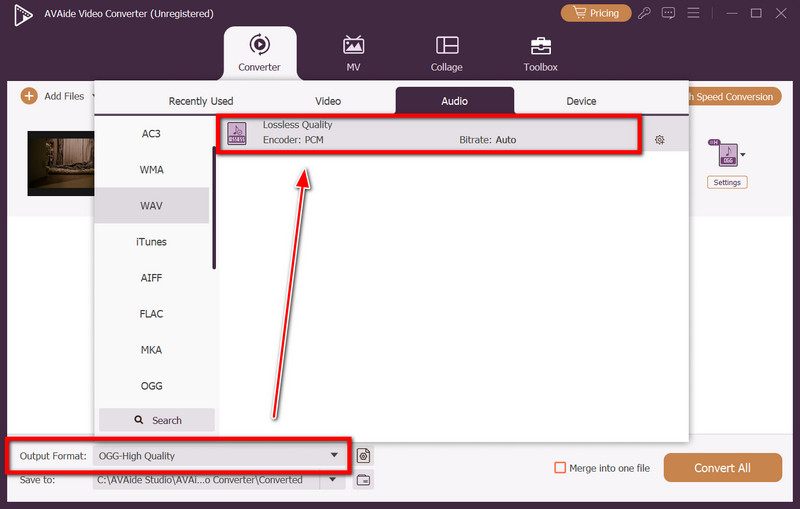
שלב 4שינוי פרמטרי אודיו
ניתן גם להסיר קטעי אודיו לא רצויים, להתאים את עוצמת הקול או לחתוך את הסרטון כדי ללכוד את האודיו הספציפי בפורמט WAV.

שלב 5התחל את ההמרה
בחר את תיקיית היעד שבה ברצונך לשמור את קובץ ה-WAV. לאחר מכן, לחץ על המר הכל כדי להתחיל את המרת MP4 ל-WAV. התוכנית תעבוד בזמן ותשמור על איכות הצליל של הקובץ בצורה הטובה ביותר.
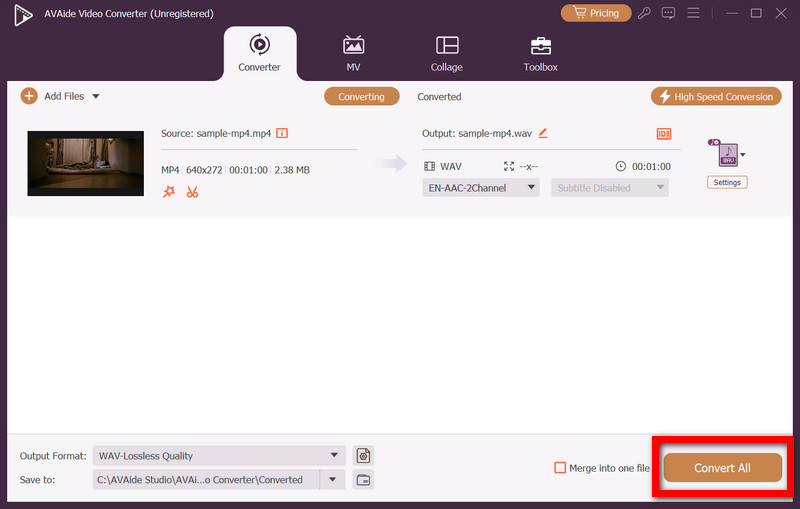
חלק 3. המרה של MP4 ל-WAV בחינם
ממירים חינמיים מ-MP4 ל-WAV מאפשרים לחלץ בקלות אודיו באיכות גבוהה מבלי להשקיע בתוכנה בתשלום. בין אם אתם מעדיפים תוכנה להורדה או פתרון מקוון, ישנם כלים אמינים המספקים תוצאות מצוינות. בחלק זה, נחקור שלוש אפשרויות חינמיות פופולריות ונדריך אתכם בשלבים להמרת קבצי MP4 ל-WAV ללא מאמץ.
1. חוצפה
Audacity הוא כלי עריכת אודיו חינמי בקוד פתוח, שפועל גם כממיר. למרות שהוא לא יכול להפעיל וידאו, הוא יכול לחלץ ולהמיר את האודיו מקבצי MP4 לפורמט WAV. זה הופך אותו לאופציה נהדרת עבור משתמשים הזקוקים לעריכת אודיו באיכות מקצועית יחד עם תכונות המרה בסיסיות. עבור משתמשים המטפלים בפורמטים ישנים יותר, שילובו עם כלי שממיר... ASF ל-MP4 מבטיח תאימות רחבה יותר לפני עריכה ב-Audacity.
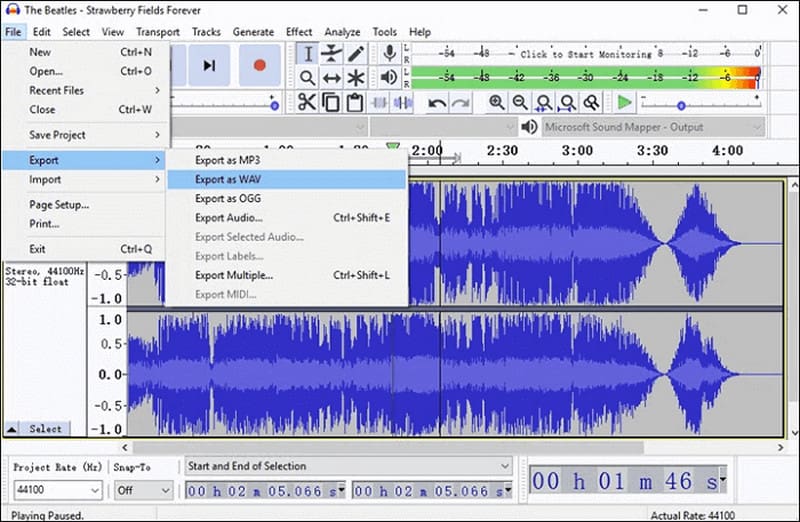
שלב 1הצעד הראשון הוא להוריד ולהתקין את Audacity מהאתר הרשמי.
שלב 2פתחו את התוכנה ובתפריט העליון, בחרו קובץ > ייבוא > אודיו.
שלב 3הקלק על ה אודיו MP4 שברצונך לפתוח ולטעון את רצועת האודיו שלו.
שלב 4לאחר שיובא והוא מופיע על המסך, לחץ על בצד שמאל למעלה של המסך, קובץ > ייצוא > ייצוא בשם ובחר WAV.
שלב 5הגדירו את המיקום שבו ברצונכם לאחסן את הפלט ובחרו באפשרות אודיו WAV, לאחר מכן לחצו על הלחצן להציל לַחְצָן.
2. נגן מדיה VLC
VLC הוא אחד מנגני המדיה המורדים והחינמיים ביותר, הזמין בפלטפורמות מרובות. בנוסף להפעלת קבצי שמע וויזואליים, VLC יכול להמיר קבצי MP4 לקבצי WAV, וזה נהדר אם כבר יש לכם את הממיר במכשירים שלכם.
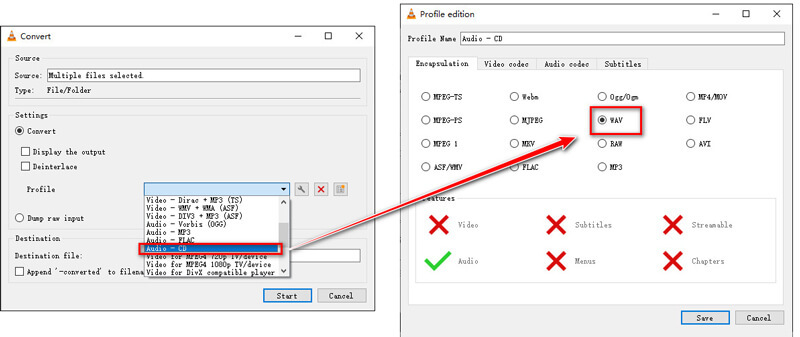
שלב 1התחל על ידי הורדה והתקנה של VLC Media Player אם עדיין אין לך אותו.
שלב 2הפעל את VLC ועבור אל מדיה, לאחר מכן המר/שמור.
שלב 3לחץ על לְהוֹסִיף ובחר את קובץ ה-MP4 שברצונך להמיר.
שלב 4לחץ על המר/שמור, ולאחר מכן בחר אודיו > WAV מהפרופילים.
שלב 5נְקִישָׁה הַתחָלָה כדי להתחיל את ההמרה לאחר בחירת התיקייה והקובץ שבהם ברצונך לשמור את ההמרה.
3. CloudConvert
CloudConvert הוא כלי המרה חינמי הזמין באינטרנט. הוא יכול להמיר קבצים מ- ולמעלה מ-200 פורמטים שונים, כולל MP4 ל-WAV. כלי מקוון זה אינו דורש התקנה וניתן להשתמש בו בכל מכשיר עם חיבור לאינטרנט.
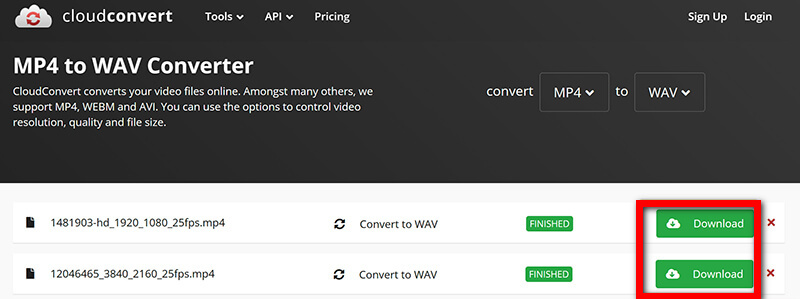
שלב 1פתחו כל דפדפן ועברו לאתר CloudConvert.
שלב 2הקלק על ה קוֹבֶץ והעלה את קובץ ה-MP4 שיש לך.
שלב 3בחר WAV מהתפריט הנפתח המר ל- כפלט הרצוי.
שלב 4שנה הגדרות אחרות כמו אורך אודיו או קצב סיביות.
לחץ על להמיר כפתור, אפשר להמרה להשלים ולאחר מכן הורד את הקובץ בפורמט WAV.
חלק בונוס: רוצה להמיר WAV ל-MP4 עם תמונה?
פלטפורמות מדיה חברתית מקבלות רק סרטונים, מה שהופך שיתוף ישיר של אודיו בפורמט WAV לבלתי אפשרי. ממיר וידאו AVAide מאפשר לך להוסיף תמונת רקע לקובץ WAV ולייצא אותה כסרטון מקצועי, כך שתוכל להמיר WAV ל-MP4.
שלב 1פתח את הכלי ובחר בכרטיסייה MV
יש לפתוח את התוכנה במחשב שלכם, ועליכם ללחוץ על הלחצן MV התכונה, שנמצאת בין האפשרות 'המר' בלוח המחוונים הראשי שלך.
שלב 2קובץ אודיו WAV
בסביבת העבודה של MV, לחצו על הלחצן + והעלה קובץ WAV. האודיו ימוקם אוטומטית על ציר הזמן של ה-MV.
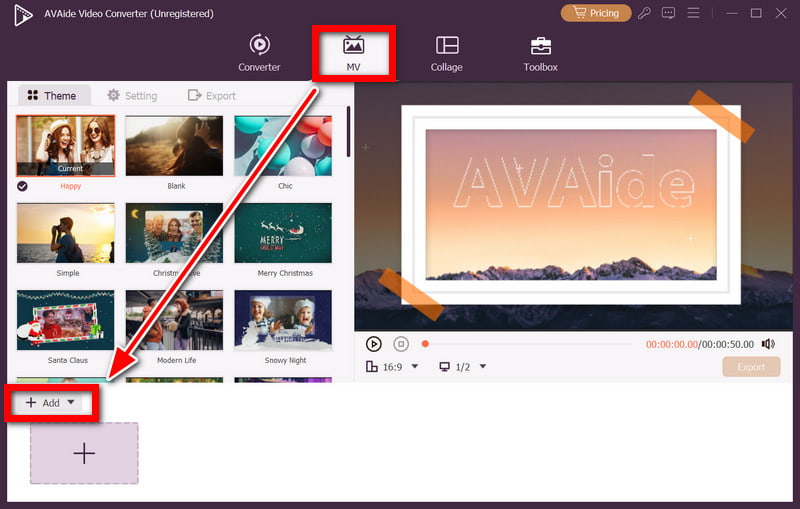
שלב 3תמונת רקע
עבור לאזור המדיה ולחץ על הלחצן + כפתור כדי להעלות תמונה שתשמש כרקע של הסרטון.
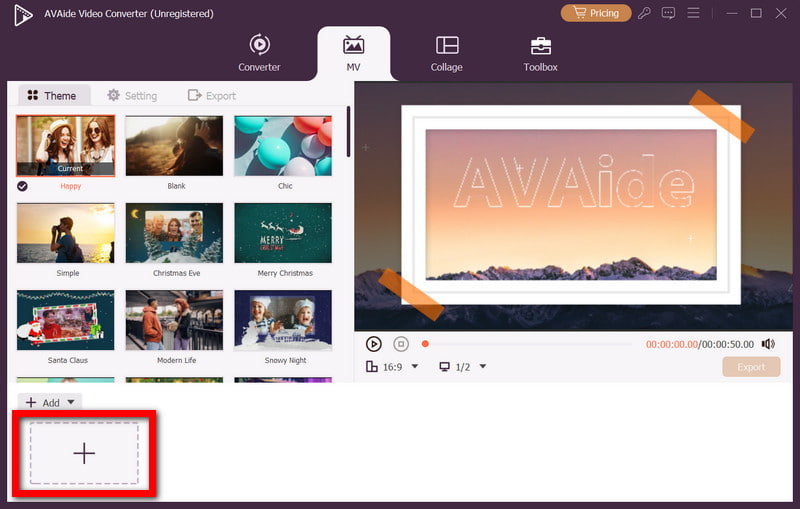
שלב 4מתיחה של התמונה לאורך האודיו
כווצו או מתחו את משך התמונה בציר הזמן כך שתסתיים בקובץ WAV.
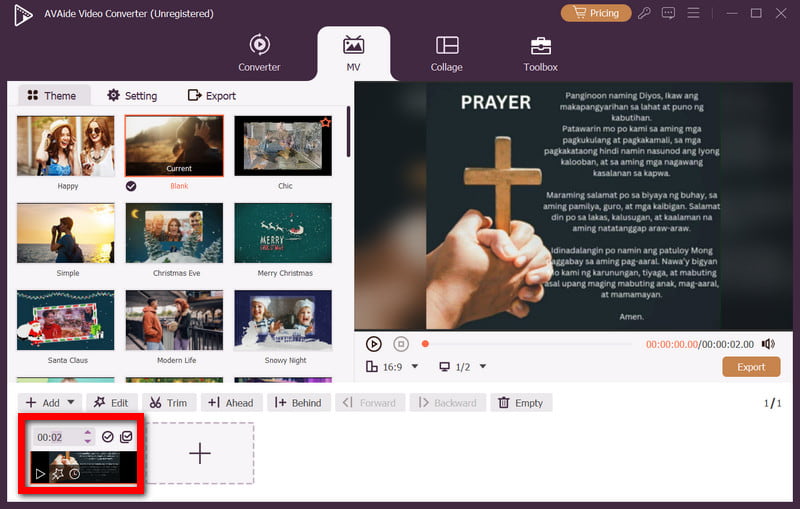
שלב 5הוסף ערכות נושא או טקסט
ניתן לבחור ערכת נושא, להוסיף מעברים וטקסט כדי להפוך את הסרטון למושך יותר מבחינה ויזואלית.
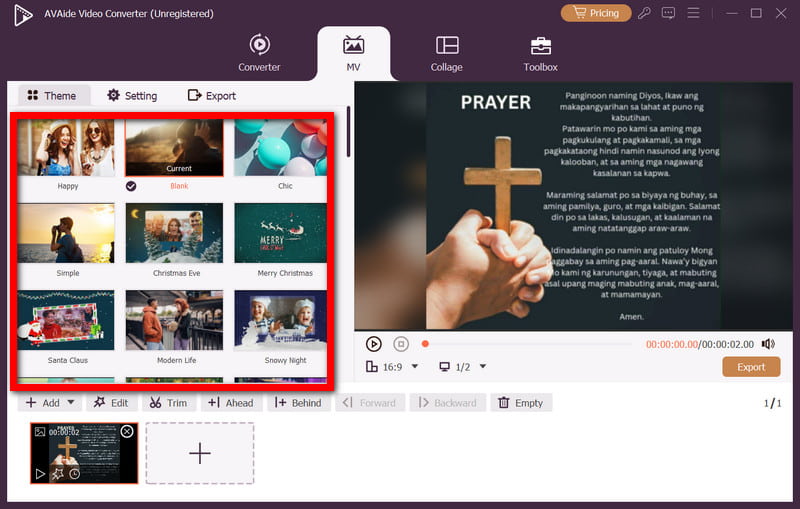
שלב 6ייצוא כ-MP4
נְקִישָׁה יְצוּא, בחר MP4, בחר רזולוציה, ולאחר מכן לחץ על התחל לייצא כדי לשמור את הסרטון החדש שלך.
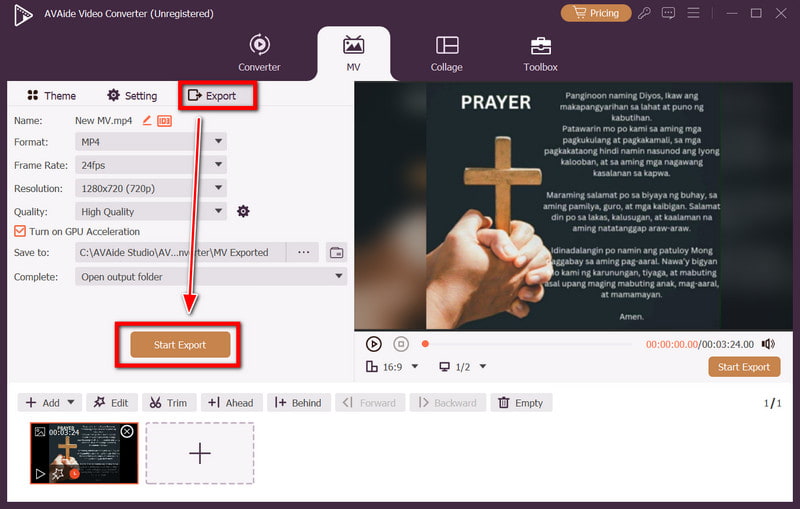
שימוש ב- ממיר MP4 ל-WAV מאפשר לחלץ בקלות אודיו באיכות גבוהה מכל וידאו, בין אם לעריכה, לפרויקטים מקצועיים או להאזנה אישית. בעזרת כלים כמו ממיר וידאו AVAide, Audacity, VLC ו-CloudConvert, יש לכם שפע של אפשרויות אמינות. בחרו את השיטה המתאימה ביותר לצרכים שלכם ותיהנו משמע צלול כבדולח ולא דחוס בכל פעם.
ממיר MP4 רב תכליתי להמרת כל פורמט וידאו ל-MP4 באיכות פלט גבוהה.



 הורדה מאובטחת
הורדה מאובטחת


